Den enkleste løsning til at overføre musik fra iPhone til iTunes
Hvordan overfører man musik fra iPhone til iTunes?
Vores læsere stiller dette spørgsmål til os ret ofte, da de finder det svært at overføre musik fra iPhone til iTunes. Da iTunes har sine begrænsninger, kan du få hjælp fra ethvert tredjepartsværktøj til at administrere din musik. Mens der er tonsvis af applikationer, der hævder at overføre sange fra iPhone til iTunes direkte, giver næppe en håndfuld af dem de nødvendige resultater. Bare rolig, vi er her for at hjælpe dig. I denne guide vil vi gøre dig fortrolig med den enkleste måde at overføre musik fra iPhone til iTunes. Læs videre og lær, hvordan du overfører sange fra iPhone til iTunes med blot et enkelt klik.
Del 1: Overfør musik fra iPhone til iTunes med 1-klik
Den nemmeste og en af de hurtigste måder at overføre musik fra iPhone til iTunes er ved at tage hjælp af DrFoneTool – Phone Manager (iOS). Den har en brugervenlig og intuitiv grænseflade, der giver dig mulighed for at overføre sange fra iPhone til iTunes med et enkelt klik. Udover at lære at overføre musik fra iPhone til iTunes, kan du også bruge den til administrere andre typer datafiler såvel. Det vil lade dig overføre dine billeder, videoer, kontakter, beskeder og mere fra din computer til din iPhone nemt.
Derudover kan du bruge DrFoneTool – Phone Manager (iOS) til at administrere din enhed, backup iPhone, eller blot flytte dets indhold mellem forskellige kilder. For at lære, hvordan du overfører sange fra iPhone til iTunes, kan du følge disse to tilgange.
1. Flyt iPhone-medier til iTunes med et enkelt klik
Hvis du ønsker at lære at synkronisere musik fra iPhone til iTunes, kan du blot følge denne løsning. I dette vil alle musikfilerne på din iPhone blive synkroniseret med din iTunes. Denne teknik er nyttig for dem, der gerne vil genopbygge hele deres iTunes-bibliotek med et enkelt klik. Følg disse trin for at lære, hvordan du overfører musik fra iPhone til iTunes på én gang:
1. Download først DrFoneTool – Phone Manager (iOS) til din Mac eller Windows-pc. Når du har startet den, skal du vælge indstillingen ‘Telefonadministrator’ fra hjemmet.

2. Tilslut din iPhone til systemet, og vent på, at den bliver opdaget. Applikationen vil automatisk registrere det og give dets øjebliksbillede. Herfra skal du vælge muligheden for ‘Overfør enhedsmedier til iTunes’.

3. Din enhed vil automatisk blive scannet af applikationen, og dens data vil blive vist i forskellige kategorier. For at overføre musik fra iPhone til iTunes skal du sørge for, at indstillingen ‘Musik’ er aktiveret, før du klikker på knappen ‘Start’.

4. Dette vil overføre musik fra iPhone til iTunes gratis og vil fortælle dig fremskridtene fra en indikator på skærmen.
5. Når processen er afsluttet, vil du blive underrettet. På denne måde kan du overføre sange fra iPhone til iTunes på én gang.
2. Overfør selektivt musik fra iPhone til iTunes
Du kan også bruge DrFoneTool – Phone Manager (iOS) til selektivt at overføre sange fra iPhone til iTunes. På denne måde kan du flytte enhver sang eller lydfil til dit system, iTunes eller enhver anden enhed. Følg disse trin for at lære, hvordan du overfører sange fra iPhone til iTunes:
1. Start DrFoneTool-værktøjssættet, og gå til dets ‘Phone Manager’-modul. Tilslut din enhed til systemet, og vent på, at den bliver registreret af applikationen.

2. Gå til fanen ‘Musik’ fra navigationslinjen. Her kan du se alle de lydfiler, der er gemt på din telefon, opført i forskellige kategorier.

3. Du skal blot vælge de filer, du ønsker at overføre. Du kan også vælge flere musikfiler.
4. Klik nu på eksportikonet på værktøjslinjen. Du får mulighed for at eksportere de valgte filer til din pc eller iTunes.

5. Du skal blot vælge den mulighed, du ønsker, og overføre musik fra iPhone til iTunes gratis.

Del 2: Hvorfor ikke synkronisere iPhone-musik til iTunes direkte?
Mange brugere tager først hjælp fra iTunes for at lære, hvordan man synkroniserer musik fra iPhone til iTunes. For at synkronisere dine iTunes-medier til iPhone, kan du gå til fanen Musik og aktivere indstillingen ‘Synkroniser musik’. Dette vil dog kun overføre dine musikfiler fra iTunes-biblioteket til iPhone.
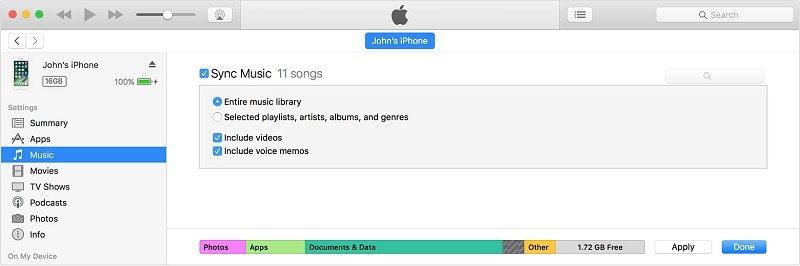
For at lære, hvordan du synkroniserer musik fra iPhone til iTunes, skal du gå til dens Fil > Enheder og vælge at overføre køb fra din iPhone. Dette vil overføre de købte musikfiler fra iPhone til iTunes.

Derfor kan du kun overføre filer, der er købt på din iPhone (fra iTunes Store eller en anden kilde). Selv efter overførsel af de købte filer, er chancerne for, at du ikke vil være i stand til at afspille dem på iTunes. For at gøre dette skal du godkende computeren ved at besøge fanen ‘Konti’.
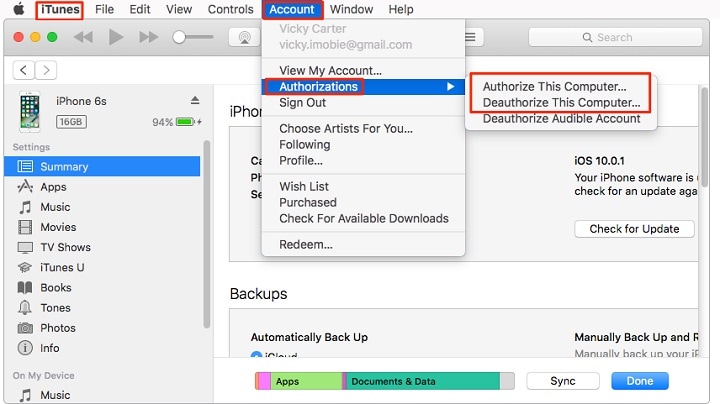
Det er overflødigt at sige, at det er en ret kompliceret proces at overføre musik fra iPhone til iTunes. Du kan også kun overføre dit købte indhold og kan ikke flytte dine lydfiler mellem forskellige kilder, den du kan gøre med DrFoneTool – Phone Manager (iOS).
Ved at bruge DrFoneTool – Phone Manager (iOS), kan du blot overføre sange fra iPhone til iTunes med et enkelt klik. Det er uden tvivl en af de nemmeste og hurtigste måder at lære at overføre musik fra iPhone til iTunes. Værktøjet er ekstremt nemt at bruge og vil helt sikkert lade dig administrere din enhed og dens data problemfrit.
Seneste Artikler